Come contare valori univoci per gruppo in excel
Puoi utilizzare la seguente formula per contare il numero di valori univoci per gruppo in Excel:
=SUMPRODUCT(( $A$2:$A$13 = A2 )/COUNTIFS( $B$2:$B$13 , $B$2:$B$13 , $A$2:$A$13 , $A$2:$A$13 ))
Questa formula presuppone che i nomi dei gruppi siano nell’intervallo A2:A13 e che i valori siano nell’intervallo B2:B13 .
L’esempio seguente mostra come utilizzare questa formula nella pratica.
Esempio: conta valori univoci per gruppo in Excel
Supponiamo di avere il seguente set di dati che mostra i punti segnati da giocatori di basket di diverse squadre:

Supponiamo ora di voler contare il numero di valori punto univoci, raggruppati per squadra.
Per fare ciò, possiamo utilizzare la funzione =UNIQUE() per creare prima un elenco di squadre uniche. Digiteremo la seguente formula nella cella D2:
= SINGLE ( A2:A13 )
Dopo aver premuto Invio, verrà visualizzato un elenco di nomi di squadre univoci:
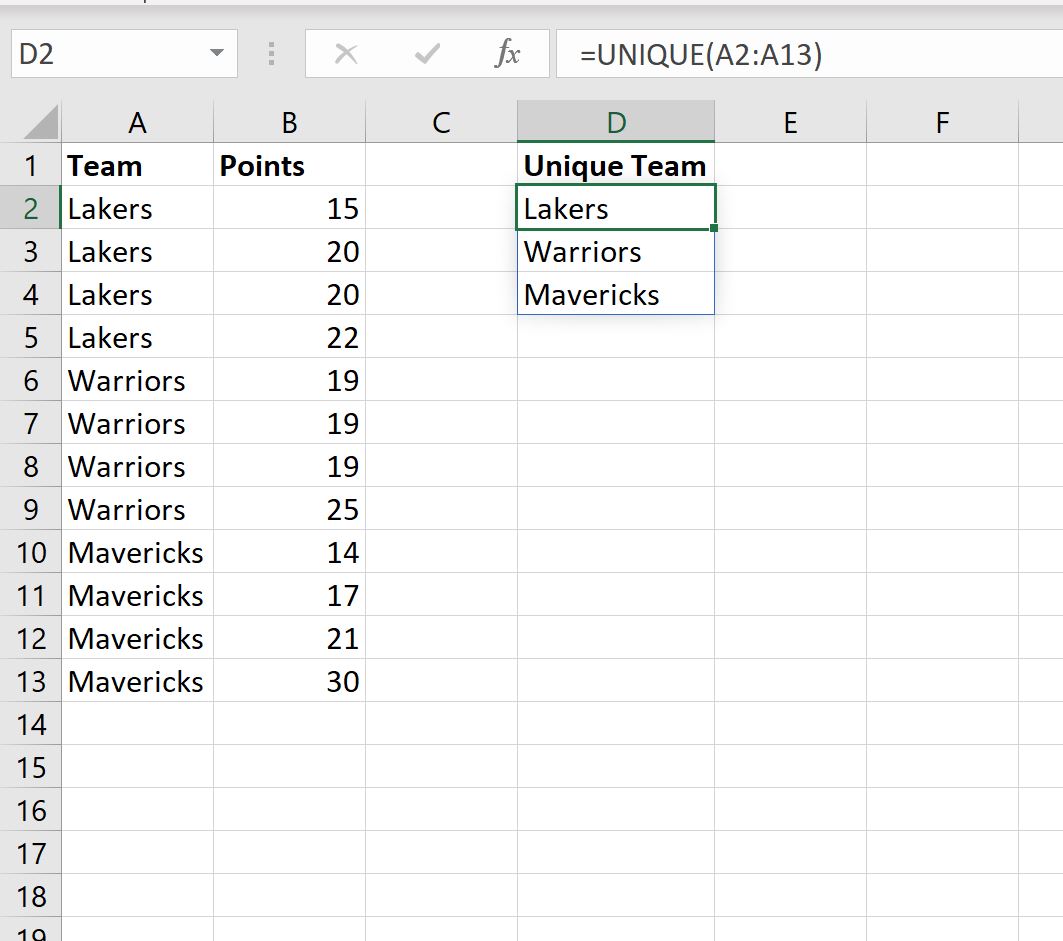
Ora possiamo digitare la seguente formula nella cella E2 per contare il numero di valori in punti unici per i Lakers:
=SUMPRODUCT(( $A$2:$A$13 = D2 )/COUNTIFS( $B$2:$B$13 , $B$2:$B$13 , $A$2:$A$13 , $A$2:$A$13 ))
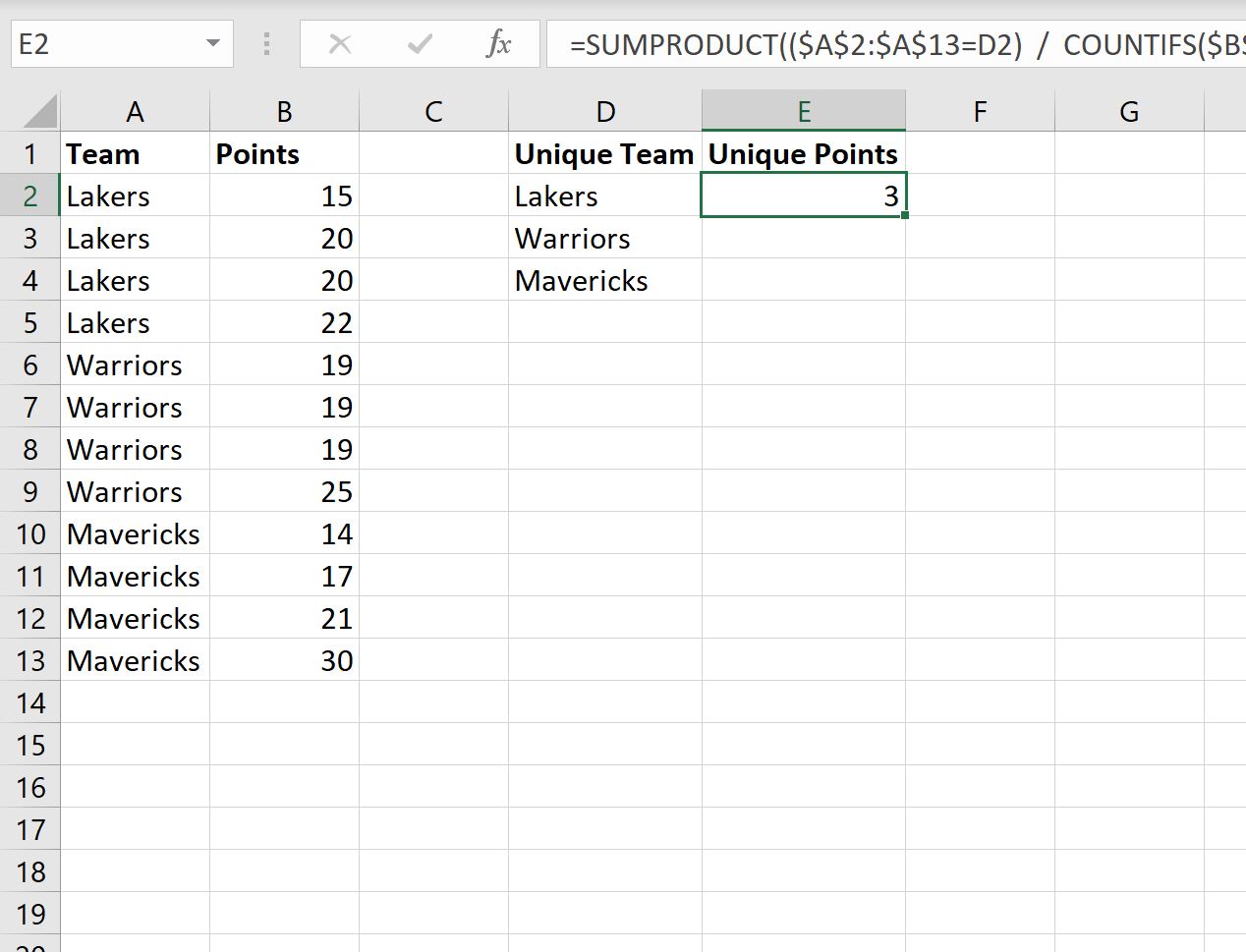
Trascineremo quindi questa formula nelle celle rimanenti nella colonna E:

Questo è tutto!
La colonna D mostra ciascuna delle squadre uniche e la colonna E mostra il numero di valori in punti unici per ciascuna squadra.
Risorse addizionali
I seguenti tutorial spiegano come eseguire altre attività comuni in Excel:
Excel: come contare se le celle contengono testo
Excel: come utilizzare CONTA.SE con più intervalli
Excel: come contare valori univoci in base a più criteri